- Tham gia
- 2/2/17
- Bài viết
- 5,766
- Được thích
- 7,748
29264
#1

GPU (Graphics Processing Unit) là bộ xử lý chuyên dụng nhận nhiệm vụ tăng tốc, xử lý đồ họa cho bộ xử lý trung tâm CPU. Microsoft đã cải tiến hệ thống multi GPU để tăng tốc độ xử lý cho Game hoặc ứng dụng mà bạn muốn. Hôm nay, TECHRUM sẽ hướng dẫn bạn tăng hiệu suất khi chơi Game và sử dụng phần mềm trên Windows 10 April 2018 Update.
Bạn có thể vào Settings > System > Display, tiếp tục click vào Graphics settings.



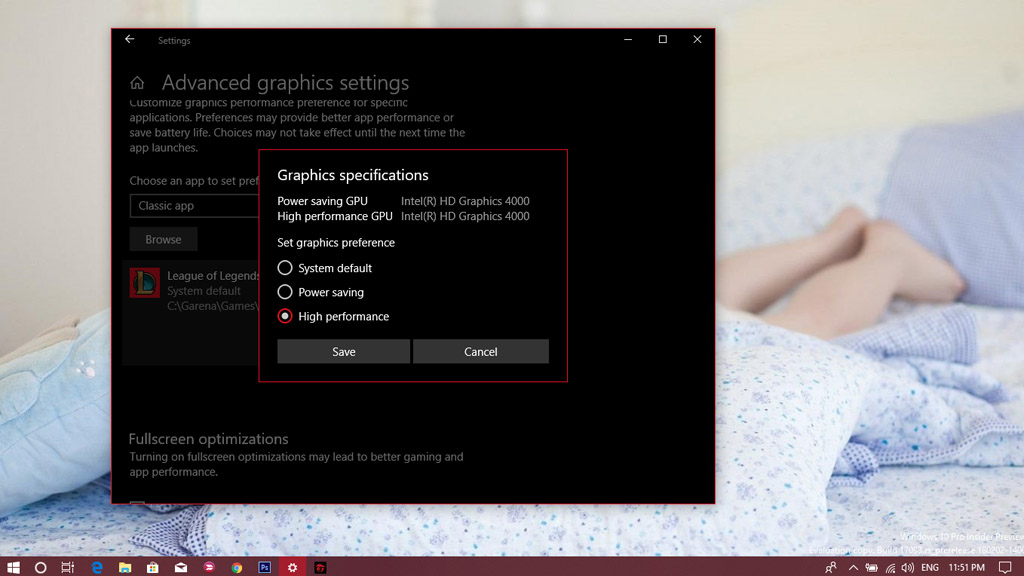
- System Default: Khi bạn tích chọn vào cài đặt này, hệ thống sẽ tự quyết định bộ xử lý đồ họa tốt nhất cho phần mềm. (Đây là cách Windows 10 hoạt động khi chưa có tính năng này)
- Power Saving: Chạy ứng dụng bằng cách sử dụng bộ xử lý đồ hoạ sử dụng công suất ít nhất. Thông thường, đây là hệ thống GPU tích hợp (hay gọi là card on-board).
- High performance: Chạy ứng dụng với bộ xử lý đồ họa mạnh nhất. (Thông thường, đây là GPU gắn rời. (còn gọi là card rời)
Nếu không muốn cài đặt tính năng này cho phần mềm nào, bạn hãy click vào Remove.
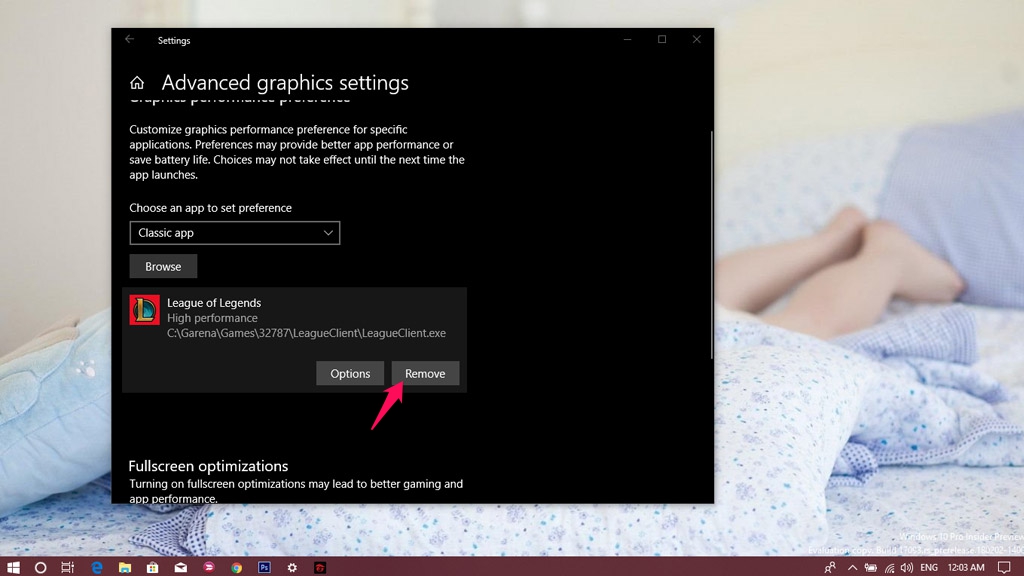
Nhiều người dùng cũng đã phản hồi rằng thiết bị dính lỗi màn hình đen mỗi khi nhấn tổ hợp phím tắt Alt + Tab, và thời gian vào lại Game khác lâu. Đây là lỗi liên quan đến thiết đặt Focus assist. Các bước xử lý chỉ đơn giản như sau:
- VàoSettings > System > Focus assist.
- Trong mục "Automatic rules," tắt tuỳ chọn When I'm playing a game.

- Mời bạn đọc tải ISO Windows 10 April 2018 (1803) - Bản cập nhật Redstone 4 mới ra mắt từ Microsoft
- Khám phá Windows 10 April 2018 Update - Phần 1: tổng quan bản cập nhật tháng Tư và Windows Timeline
Mình sẽ cố gắng giải đáp trong thời gian sớm nhất có thể. Chúc bạn có những trải nghiệm tuyệt vời!
Xem thêm:
Last edited by a moderator:



















